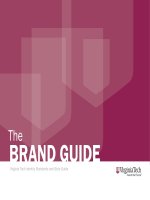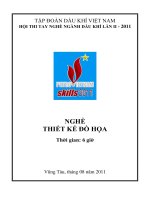Bài giảng Thiết kế đồ họa 3DS MAX: Bài 10 - Nguyễn Thị Lan Anh:
Bạn đang xem bản rút gọn của tài liệu. Xem và tải ngay bản đầy đủ của tài liệu tại đây (1.4 MB, 13 trang )
Bài 10: ANIMATION
1
MỤC TIÊU BÀI HỌC:
Trình bày các chức năng diễn hoạt
Mơ tả đúng ý nghĩa các tham số của hộp thoại Time
Configuration
Vận dụng những kiến thức đã học để vẽ hình theo mẫu.
Đảm bảo an tồn người và thiết bị
2
NỘI DUNG:
1. Các lệnh, chức năng liên quan đến diễn hoạt
2. Hộp thoại Time Configuration
3. Render Scene
4. TrackView
5. Các điểu khiển Track View Khác
3
Lệnh Các lệnh, chức năng liên quan đến diễn hoạt
Cách 1: Sử dụng chế độ “Auto key“
•
Bật nút Auto key
•
Đưa đầu đọc “Time Slider” đến 1 Frame nào đó (vd đến Frame 50 Tiến
hành các thay đổi trên đối tượng muốn diễn hoạt (co Chương 6: Animation
Bài 1 Giáo trình 3D Studio Max 233 giãn, di chuyển, đổi màu, …
•
Lúc này tại Frame 50 sẽ xuất hiện 1 keyFrame, và theo mặc định là Frame
0 cũng có 1 Key Frame.
•
•
Key tại Frame 0 sẽ lưu lại giữ trạng thái đầu tiên của chuyển động.
Key tại Frame 50 sẽ lưu lại giữ trạng thái đầu tiên của chuyển động. Dãy
chuyển động chỉ diễn ra từ Frame 0 đến Frame 50.
4
Lệnh Các lệnh, chức năng liên quan đến diễn hoạt
Cách 2: Sử dụng chế độ “set key“
•
Bật nút “Set key”
•
Tại Frame 0 (kích lệnh Set Key để lưu giữ giá trị ban đầu
của đối tượng
•
Frame A (vd:50)
•
Tiến hành diễn hoạt
•
Kích lệnh setKey lần nữa để lưu giữ giá trị mới.
•
Mỗi lần kích lệnh SetKey tức là ta tạo 1 KeyFrame tại vị trí
đó. Sau khi diễn hoạt xong, để kiểm tra kết quả ngoài V/n
ta sử dụng bộ Cassette Player “
”
5
Hộp thoại Time Configuration
6
Hộp Render Scene (F10)
•
•
•
•
•
•
•
•
•
Time output
Single : Render 1 Frame hiện hành
Active time sengments 0 (Frame : Render tất cả các Frame
trong v/n
Range: render 1 đoạn được chỉ định
Frame: render số Frame cụ thể được chỉ định
Every Nth Frame: Lượt bỏ bớt số Frame
Ouput Size : Kích chọn hình ảnh /Film Render
Render output : Kết quả, xác định đĩa lưu kêt quả (chọn kiểu
File xuất (AVI, Jpg, bmp, tiff, …)
Xem phim đã render Xem bằng chương trình xem phim
(window media) 3D : Menu file /View Image file…
7
TrackView
Là bộ biên tập Dope Sheet hiển thị các key hoạt cảnh
tại các thời điểm, cho thấy mối quan hệ về thời gian
của các vật thể hoạt cảnh. Bộ biên tập Curve Editor
hiển thị hoạt cảnh dưới dạng đường cong hàm số để
bạn có thể so sánh các tham số một cách trực quan.
8
Truy cập Track View
Vào menu Graph Editors/ Trackview – Drop Sheet (ho ặc TrackView
– Curve Editor hoặc New TrackView)
9
Hộp thoại Track View
Hộp thoại Track View được chia làm hai phần chính:
+ Cửa sổ Hierachy Tree (cây phả hệ)
+ Track (vết) và hai thanh công cụ Control (điều khiển) và View (quan
sát).
10
Các điểu khiển Track View Khác
Các kiểu Out of Range
11
Các điểu khiển Track View Khác
Bổ sung track Visibility.
12
Bài tập
Trình bày đúng cơng dụng của lệnh: Extrude, Bend, Lathe, Shell,
PathDeform, Tapre, Twist, Skew, Wave, Ripple, Noise, Edit Poly,
Lattice.
ü
Vẽ hình theo mẫu
ü
Vẽ hình theo sự sáng tạo của cá nhân.
13